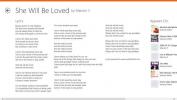Πώς να συγχρονίσετε το Ημερολόγιο Google με το Mozilla Thunderbird [Συμβουλή]
Εάν είστε χρήστης του Mozilla Thunderbird και διαθέτετε επίσης λογαριασμό Google, ίσως αξίζει να συγχρονίσετε το Ημερολόγιο Google με το πρόσθετο Lightning ημερολόγιο. Αυτό συμβαίνει επειδή, πολλοί χρήστες του Thunderbird χρησιμοποιούν ήδη αυτήν την επέκταση λόγω της απρόσκοπτης ενοποίησης και συμβατότητας με τον πελάτη ηλεκτρονικού ταχυδρομείου Mozilla Thunderbird. Σε αυτήν την ανάρτηση. θα σας καθοδηγήσουμε στη διαδικασία ενσωμάτωσης του Ημερολογίου Google με το Thunderbird.
Για να εγκαταστήσετε την επέκταση Lightning στο Thunderbird, κατευθυνθείτε προς Εργαλεία –> Πρόσθετα και αναζητήστε το "Lightning" (δεν εννοώ να είναι φιλοσοφικό) και εγκαταστήστε την επέκταση.

Όταν τελειώσετε, μεταβείτε στις ρυθμίσεις ημερολογίου από τον λογαριασμό σας Google και επιλέξτε το Ημερολόγια αυτί

Εδώ, κάντε κλικ στο ημερολόγιο που θέλετε να συγχρονίσετε και αντιγράψτε το αναγνωριστικό του από το κάτω μέρος της σελίδας.

Τώρα, μεταβείτε στον πελάτη αλληλογραφίας Thunderbird και επιλέξτε Αρχείο –> Νέος –> Ημερολόγιο,
και δημιουργήστε ένα νέο ημερολόγιο ακολουθώντας τον οδηγό. Στο πρώτο βήμα, επιλέξτε Στο δίκτυο επιλογή, πατήστε Επόμενο, επιλέξτε CalDAV και εισαγάγετε την ακόλουθη διεύθυνση URL:https://www.google.com/calendar/dav/Το αναγνωριστικό ημερολογίου σας/events.
Στο τελευταίο βήμα, δώστε ένα όνομα στο Ημερολόγιο (π.χ. το Ημερολόγιό μου) και συμπληρώστε τον οδηγό πατώντας Επόμενο, ακολουθούμενη από Φινίρισμα.

Μόλις ολοκληρωθεί, θα εμφανιστεί ένα νέο παράθυρο διαλόγου, όπου θα χρειαστεί να εισαγάγετε τον λογαριασμό σας Google διαπιστευτήρια, μετά τα οποία το νέο ημερολόγιο θα εμφανίζεται στον πελάτη αλληλογραφίας Thunderbird εντός του Ημερολόγιο αστραπής.

Έρευνα
Πρόσφατες δημοσιεύσεις
Το SoftPerfect WiFi Guard προστατεύει το δίκτυό σας από τους κλέφτες WiFi
Το WiFi μας επιτρέπει την ελευθερία κινήσεων κατά τη χρήση του Διαδ...
Αποκτήστε Windows 8 Like Aero Color Rotation στα Windows 7 με το AeroRainbow
Ένα από τα πολλά αναμενόμενα χαρακτηριστικά των Windows 8 είναι η δ...
Αναζήτηση και προβολή στίχων οποιουδήποτε τραγουδιού με musiXmatch για Windows 8
Το να ακούτε τραγούδια είναι ίσως ο καλύτερος τρόπος για να χαλαρώσ...